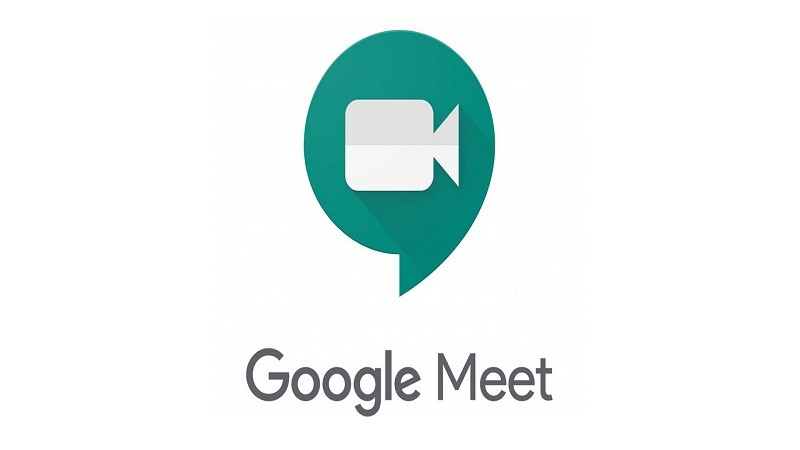متابعات: يتيح Google Meet عقد الاجتماعات وجدولة مواعيدها، وهناك عدة طرق لجدولة مكالمات Google Meet أو بدئها على الفور سواء على الهاتف أو الكمبيوتر.
خطوات بدء مكالمة Google Meet أو جدولتها باستخدام تقويم غوغل
- افتح تقويم Google على جهاز الكمبيوتر أو الهاتف واضغط على رمز علامة الجمع لإنشاء حدث جديد.
- اضغط على إضافة مؤتمر فيديو أو إضافة مؤتمرات فيديو عبر Google Meet، وستنشئ غوغل رابط اجتماع لك.
- اضغط على حفظ لإجراء الاجتماع.
يمكنك بعد ذلك تحديد الاجتماع في التقويم الخاص بك لرؤية الرابط، والذي يمكنك مشاركته مع أي شخص تريد دعوته، ويمكنك أيضًا الضغط فوق الانضمام إلى Google Meet لفتح المكالمة على الفور.
خطوات بدء مكالمة Google Meet أو جدولتها باستخدام Gmail
هناك طريقتان لاستخدام Gmail لجدولة مكالمة Meet.
- افتح Gmail على جهاز الكمبيوتر الخاص بك واضغط فوق Meet في الشريط الجانبي الأيسر، ثم "اجتماع جديد"، وستظهر نافذة منبثقة مع ارتباط إلى اجتماع يمكنك مشاركته.
- افتح تطبيق Gmail على هاتفك واضغط على أيقونة Meet في الزاوية اليمنى السفلية تبدو مثل الكاميرا، وفي الصفحة التي تفتح، اضغط على اجتماع جديد، ويمكنك بعد ذلك بدء اجتماع على الفور أو جدولة اجتماع باستخدام تقويم Google.
خطوات بدء مكالمة Google Meet أو جدولتها باستخدام المنصة نفسها
- افتح Google Meet على جهاز الكمبيوتر أو الهاتف وحدد اجتماع جديد.
- حدد بدء اجتماع فوري أو الحصول على معلومات الانضمام لمشاركتها إذا كنت تريد بدء اجتماع على الفور
- حدد جدولة في تقويم Google لعقد اجتماع في المستقبل، وراجع خطوات تقويم Google أعلاه للحصول على مزيد من المعلومات.